كيفية استخدام Apple Stage Manager
ماذا تعرف
- على نظام macOS: انقر فوق مركز التحكم > مدير المسرح.
- على iPadOS: اسحب لأعلى لفتح ملف مركز التحكم، واضغط على مدير المسرح.
- يتطلب Stage Manager نظام macOS Ventura أو iPadOS 16.
تشرح هذه المقالة Apple Stage Manager وكيفية استخدام هذه الميزة المفيدة في كليهما macOS و iPadOS. يتطلب Stage Manager لنظام التشغيل Mac macOS Ventura.
كيف يعمل Stage Manager على جهاز Mac
إن Stage Manager على جهاز Mac عبارة عن أداة تنظيم نافذة تتيح لك رؤية جميع النوافذ في وقت واحد دون فقدان التركيز على التطبيق الذي تستخدمه حاليًا. إنه يعمل عن طريق فتح جميع النوافذ النشطة ووضعها على جانب الشاشة ، وإبراز التطبيق الذي تعمل عليه في الوقت الحالي في مكان بارز. يؤدي النقر فوق أي تطبيق آخر من قفص الاتهام الخاص بك ، أو نافذة على اليسار ، إلى تحويل هذه النافذة أو التطبيق إلى مركز الصدارة ، بينما يتم تبديل التطبيق السابق إلى الأجنحة.
إليك كيفية استخدام Stage Manager على جهاز Mac:
-
انقر على مركز التحكم على شريط القوائم.
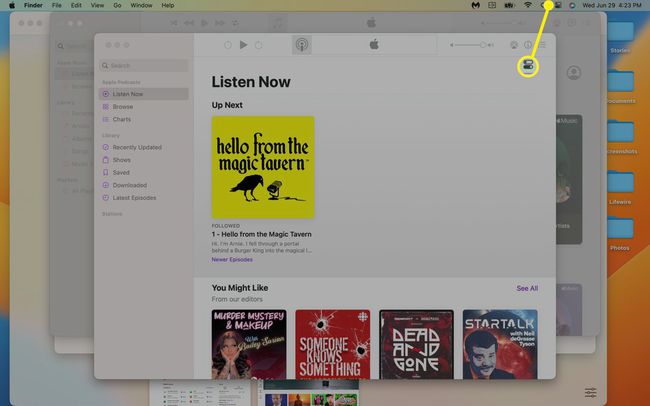
-
انقر مدير المسرح.
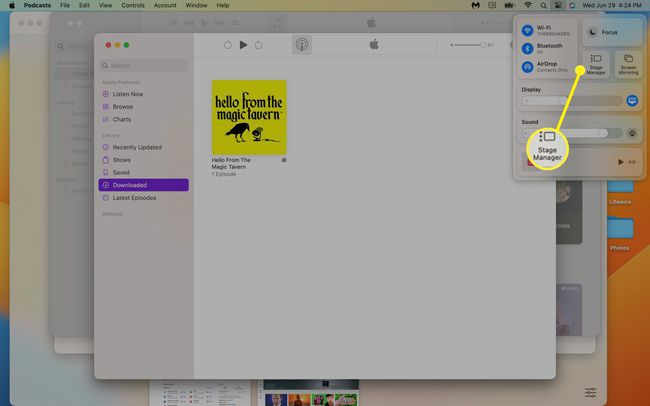
-
ستظهر النافذة النشطة في منتصف الشاشة ، وستظهر نوافذك الأخرى على اليسار. انقر فوق أ صورة مصغرة للنافذة على اليسار لتحريكه إلى المنتصف.
لعرض سطح المكتب الخاص بك ، انقر فوق سطح المكتب. انقر فوق أ مجلد أو ملف على سطح المكتب أو ملف تطبيق على قفص الاتهام الخاص بك لجعله نافذتك النشطة.
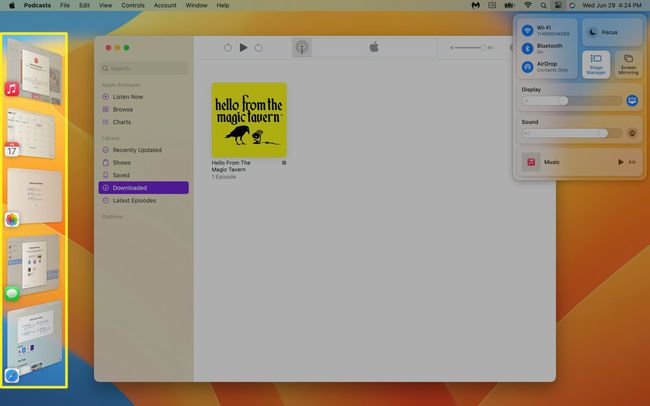
-
انقر على الزر في التطبيق الرئيسي ، وسوف تملأ شاشتك.
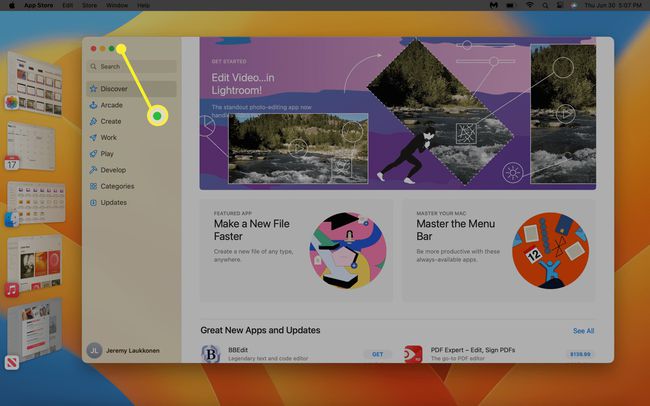
-
سيتم توسيع التطبيق لملء الشاشة الكاملة ، وستختفي عناصر التحكم في النافذة. حرك مؤشر الماوس إلى أعلى الشاشة لإعادة عناصر التحكم مرة أخرى.
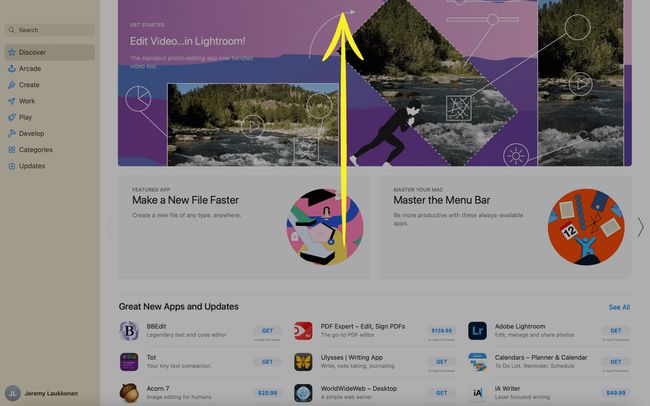
-
انقر على الزر مرة أخرى وسيعود التطبيق إلى وضع Stage Manager.
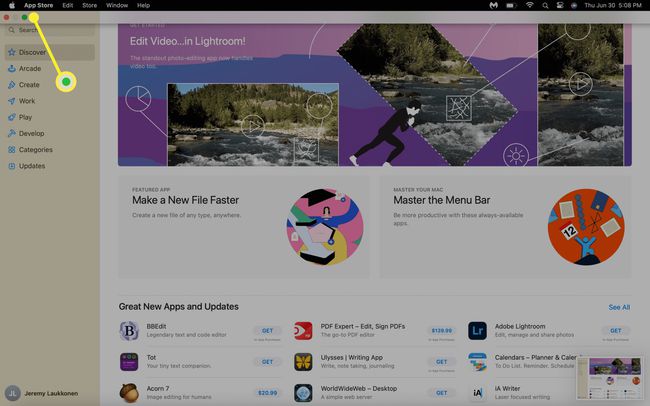
-
للتوقف عن استخدام Stage Manager ، افتح مركز التحكم ، وانقر فوق Stage Manager ، وانقر فوق تبديل.
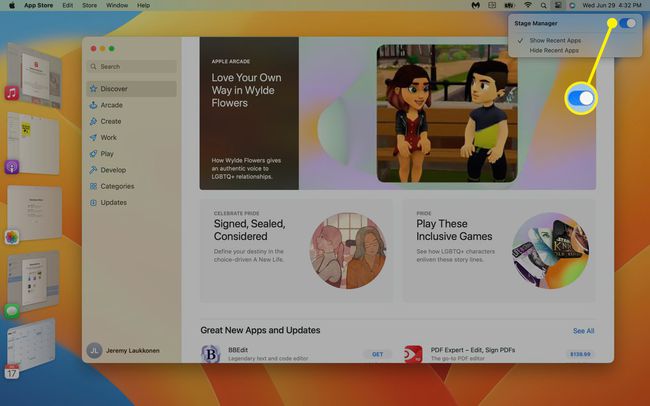
كيف يعمل Stage Manager على iPad
يعمل Stage Manager على جهاز iPad كثيرًا مثل Stage Manager على Mac. إنه يجعل تطبيقك النشط حاليًا في مركز الصدارة ، مع ظهور التطبيقات الأخرى في النوافذ الصغيرة على يسار الشاشة. مع تنشيط Stage Manager على جهاز iPad ، يمكنك تغيير حجم نافذة التطبيق الرئيسية ، وسحب النافذة حولها ، وحتى تداخل عدة نوافذ على الشاشة في نفس الوقت.
إذا قمت بتوصيل جهاز iPad بشاشة خارجية ، فإن Stage Manager يسمح لك بوجود ما يصل إلى ثمانية تطبيقات على الشاشة في وقت واحد ، ويمكنك تجميع تطبيقات مختلفة معًا لإدارة أسهل. الواجهة تشبه إلى حد كبير Stage Manager على Mac وتوفر تجربة تشبه سطح المكتب لجهاز iPad.
يتطلب Stage Manager لجهاز iPad جهاز M1 iPad و iPadOS 16.
إليك كيفية تشغيل واستخدام Stage Manager على iPad:
-
اسحب لأسفل من أعلى الزاوية اليسرى للشاشة لفتح ملف مركز التحكم. صنبور مدير المسرح (ثلاث نقاط عمودية بجوار مربع دائري).
عندما يكون Stage Manager نشطًا ، يظهر الرمز باللون الأبيض.
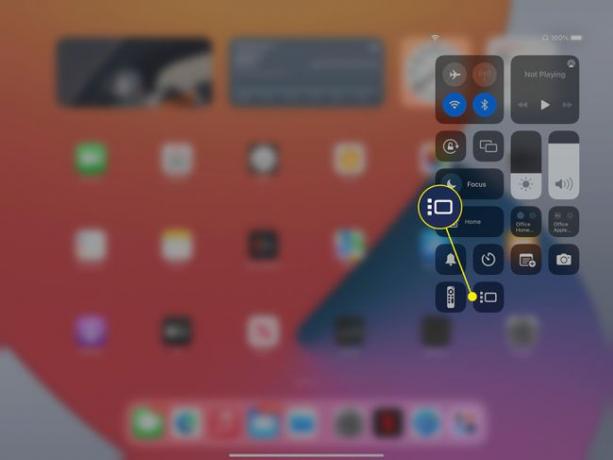
-
لتغيير حجم التطبيق الحالي ، اضغط مع الاستمرار على مؤشر تغيير الحجم في الركن الأيمن السفلي من التطبيق.
اسحب إصبعك لتغيير حجم التطبيق. لتحريك نافذة التطبيق ، اضغط مع الاستمرار على منتصف الجزء العلوي من النافذة واسحب. ارفع إصبعك لإيقاف تحريك النافذة.
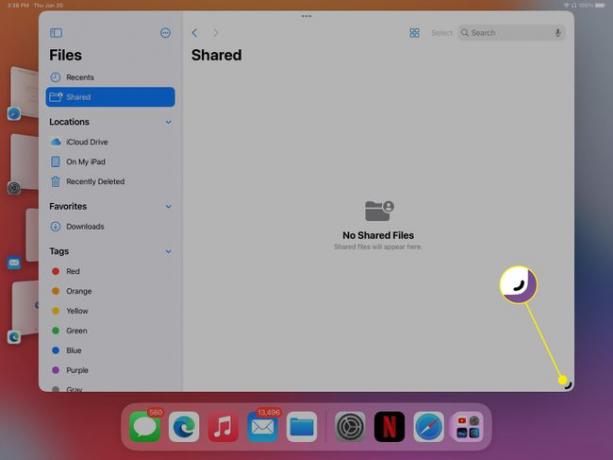
-
لتجميع التطبيقات ، افتح أحد التطبيقات التي تريد تجميعها ، ثم اسحب التطبيق الثاني وأفلته في التطبيق الأول.
يمكنك سحب أحد التطبيقات من التطبيقات الحديثة على اليسار أو من قفص الاتهام.
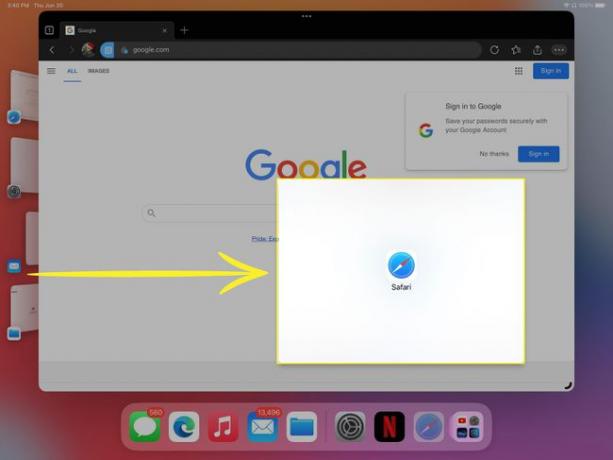
-
لفك تجميع أحد التطبيقات ، انقر فوق ثلاث نقاط أفقية في منتصف الجزء العلوي من التطبيق الذي تريد إزالته.
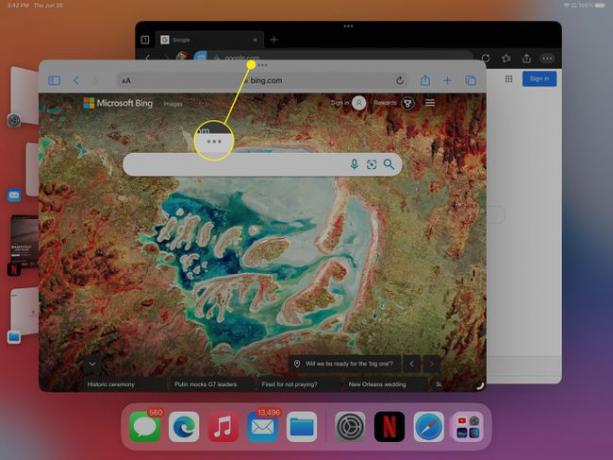
-
اضغط على اندفاع أيقونة لفك تجميع التطبيق.
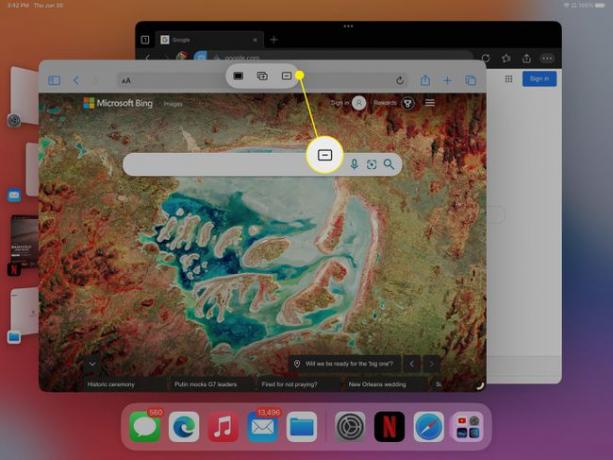
-
لتكبير أحد التطبيقات بحيث يملأ الشاشة بأكملها ، انقر فوق ثلاث نقاط أفقية في منتصف الجزء العلوي من التطبيق ، ثم انقر فوق صندوق مملوء أيقونة.
للعودة إلى وضع Stage Manager ، انقر فوق ثلاث نقاط أفقية > رمز المربع المعبأ تكرارا.
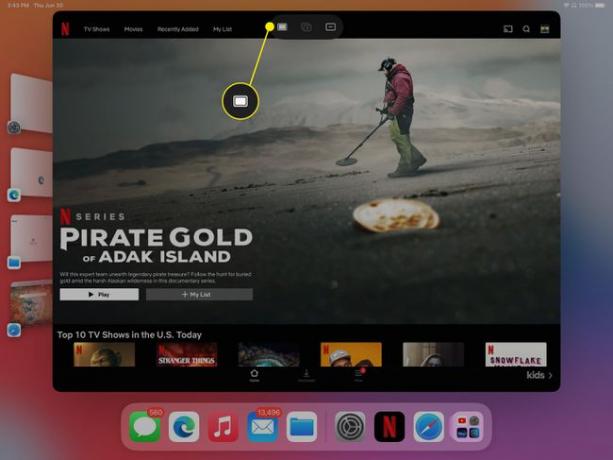
ما هو Apple Stage Manager؟
Apple Stage Manager هي ميزة متعددة المهام تسهل عليك رؤية جميع النوافذ النشطة الخاصة بك والتبديل بينها. يحتوي macOS على ميزات أخرى متعددة المهام ، مثل Mission Control ، المصممة لمساعدتك على التبديل بين الوضع النشط windows ، ولكن Stage Manager يضع أحدث نوافذك على الشاشة بجوار نشطة نافذة او شباك.
ينظم Stage Manager نوافذ التطبيقات الخاصة بك بالإضافة إلى عرضها فقط. إذا كان لديك العديد من النوافذ المفتوحة لنفس التطبيق ، مثل مثيلات متعددة من Safari ، فإنها تظهر في مكدس بدلاً من أن تكون منفصلة. يمكنك أيضًا تجميع عدة نوافذ معًا بطرق تناسب سير العمل الخاص بك عن طريق سحب الصور المصغرة للنافذة إلى وسط الشاشة ثم النقر فوق أحدها.
يتوفر Stage Manager أيضًا على iPad ، وله نفس الميزات الموجودة في إصدار سطح المكتب. إذا قمت بتوصيل جهاز iPad الخاص بك بشاشة خارجية ، فإنه يعمل تمامًا مثل إصدار سطح المكتب ، مما يسمح لك بذلك لعرض تطبيقات متعددة على الشاشة في وقت واحد ، وتداخل نوافذ التطبيقات ، وتجميع النوافذ معًا لتسهيل الأمر تعدد المهام.
التعليمات
-
ما التطبيقات التي يعمل معها Apple Stage Manager؟
تدعم جميع تطبيقات Apple الرسمية Stage Manager ، وكذلك معظم تطبيقات الطرف الثالث الشائعة مثل Microsoft Teams و Google Meet و Zoom.
-
كيف يمكنني استخدام مدير مهام iPad؟
إلى افتح مدير مهام iPad، اذهب إلى إعدادات > عام > تعدد المهام والرسو وتأكد إيماءات في تمكين. ثم ، انقر نقرًا مزدوجًا فوق ملف مسكن الزر واسحب لأعلى من أسفل الشاشة.
